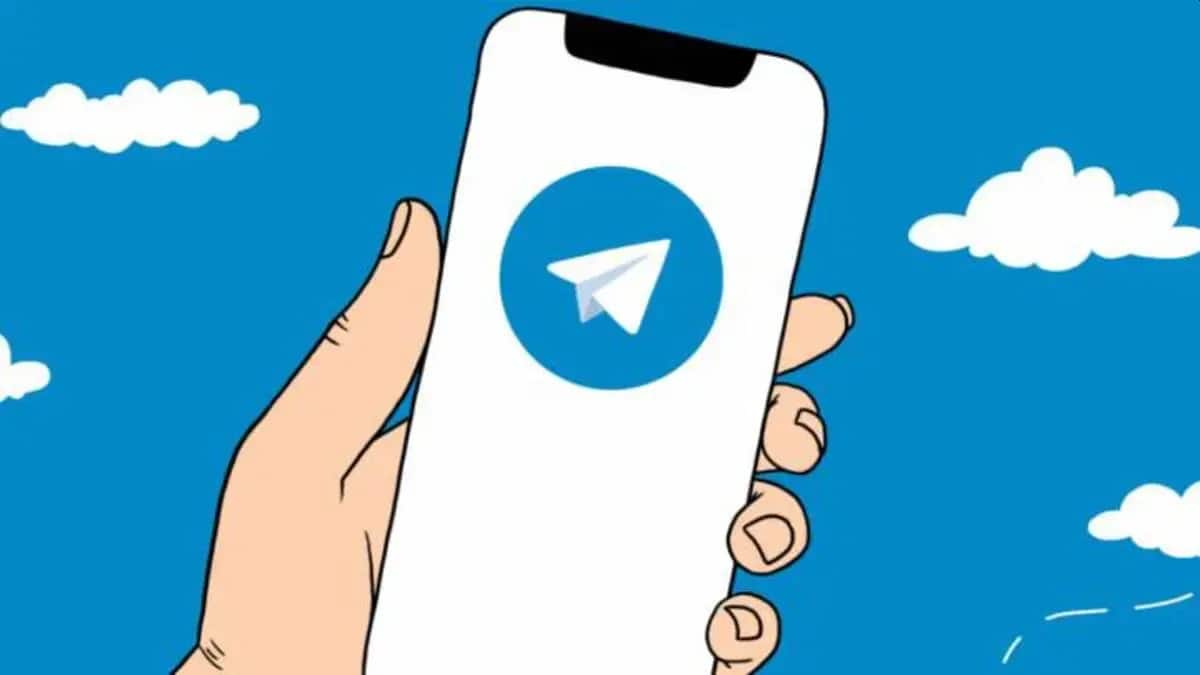
Telegram is een van de instant messaging-applicaties meest populair op Android, de belangrijkste rivaal van WhatsApp. Veel gebruikers gebruiken het om met vrienden, familie of collega's te praten, in individuele of groepschats. Met deze applicatie kunnen we de chats die we hebben verwijderen, evenals de berichten die we in die gesprekken verzenden. We hebben mogelijk per ongeluk iets verwijderd, dus laten we een manier vinden om gesprekken op Telegram te herstellen.
Het is erg handig om chats in de app te kunnen verwijderen, maar er zijn ook momenten waarop we per ongeluk een chat hebben verwijderd, we hebben bijvoorbeeld de verkeerde chat verwijderd. Het goede nieuws is dat het mogelijk is om gesprekken op Telegram te herstellen als we eerder hun respectievelijke back-up hebben gemaakt, zodat dit probleem kan worden opgelost. Hoe dat kan, vertellen we je in ons account in de berichten-app.
Berichten op Telegram
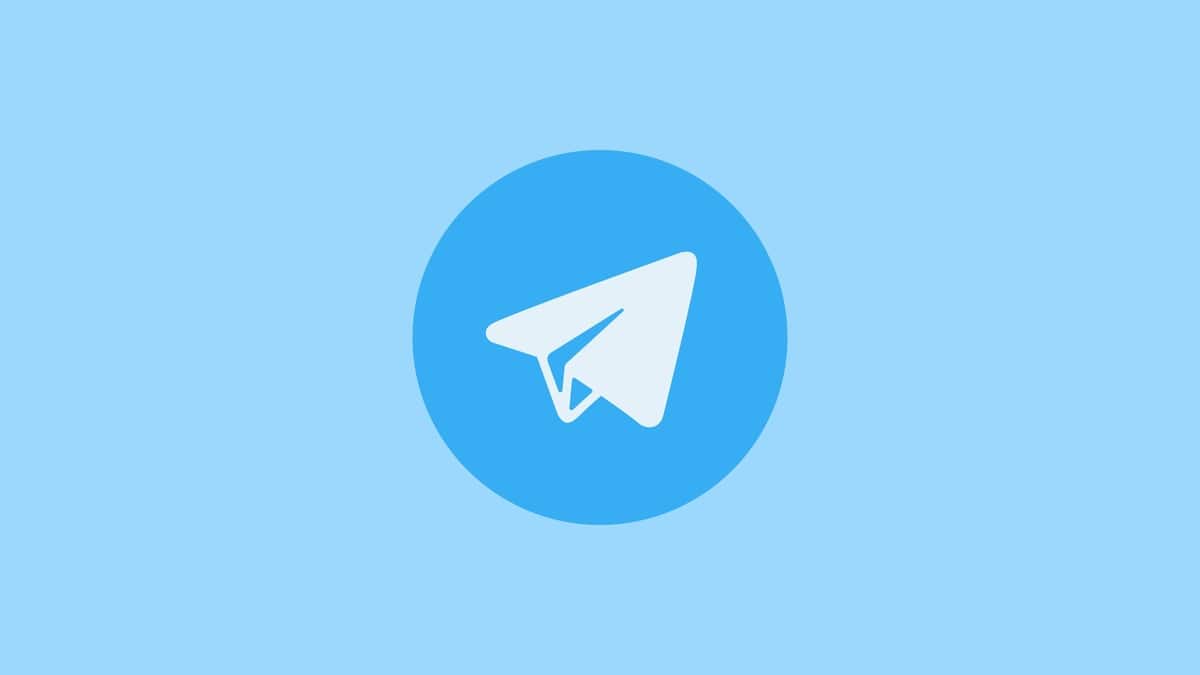
In Telegram waren we stelt u in staat om elk bericht te verwijderen dat we hebben verzonden of ontvangen, of het nu gaat om tekst, multimediabestanden (foto's of video's), documenten of zelfs GIF's en stickers. Dit is iets dat van toepassing is op alle gesprekken die we in de applicatie hebben, zowel individueel als in groep, evenals in hun geheime chats. Behalve dat het ook mogelijk is om een heel gesprek te verwijderen.
Deze functie is zeker iets van groot nut, maar waarmee we voorzichtig moeten zijn, want als we per ongeluk een specifiek bericht hebben verwijderd of als we de verkeerde chat hebben verwijderd, hebben we een opmerkelijk probleem. Gesprekken herstellen in Telegram is mogelijk, maar het proces is complexer dan bij andere toepassingen op hetzelfde gebied. Deze berichtentoepassing slaat gesprekken niet lokaal op en wordt ook niet in de cloud opgeslagen, alleen op de servers van het bedrijf.
Daarom moeten we voorzichtig zijn wanneer we berichten of gesprekken uit de app gaan verwijderen. Het proces om gesprekken op Telegram te herstellen is iets langer dan velen zouden willen. Gelukkig hebben we verschillende manieren waarop we dit kunnen doen, zodat we die berichten of gesprekken weer beschikbaar hebben in onze applicatie op Android. Er is vast wel een manier die past bij wat je nodig hebt.
Een back-up van uw Telegram-gesprekken herstellen
Back-ups zijn erg handig op Android, ook in berichtentoepassingen. Als we een back-up hebben gemaakt van onze gesprekken in de applicatie, is dat een positief punt, omdat we die chats dan kunnen herstellen. Hoewel het goed is om te weten dat deze optie om gesprekken in Telegram te herstellen alleen beschikbaar is voor de webversie of de applicatie voor de computer, de zogenaamde Telegram Desktop. Het is dus niet iets dat we op onze Android-telefoon kunnen doen. Daarom kunt u het beste de versie voor uw pc downloaden, direct op deze link. Deze versie gratis te downloaden
De desktopversie van de app wordt gesynchroniseerd met je Android-app, waarna al uw chats direct op het scherm worden weergegeven, omdat u wordt gevraagd het telefoonnummer in te voeren dat is gekoppeld aan de Android-app. Je kunt er dus altijd gebruik van maken. Bovendien is deze versie niet afhankelijk van de mobiel, dus je kunt hem ook gebruiken als je berichten wilt verzenden zonder dat je mobiel op een bepaald moment beschikbaar is. Dit is de versie die we zullen gebruiken om de back-up te maken, evenals het herstel ervan.
backup

Het eerste dat we in dit geval moeten doen, is die back-up van onze chats in Telegram maken. Iets dat we gaan doen in de pc-versie van deze applicatie, zoals we hebben vermeld. Het proces om deze back-up in Telegram te maken is niet ingewikkeld, maar het is goed om de exacte stappen te kennen die we moeten volgen.
Eerst moet je Telegram openen vanuit de applicatie (niet vanaf de pc) en zodra de app is geopend, klikt u op de drie horizontale strepen die het zijmenu van de app openen. In dit zijmenu hebben we een reeks opties beschikbaar en we gaan op Instellingen klikken. Eenmaal binnen de instellingen gaan we naar het gedeelte Geavanceerd, waar we zullen zoeken naar de optie genaamd Gegevens en opslag, en daar moet u "Telegramgegevens exporteren" selecteren.
Ze verschijnen dan op het scherm een reeks opties die we kunnen selecteren, welke kunnen worden opgenomen in de reservekopie van de berichtentoepassing. De applicatie stelt ons in staat om te allen tijde te kiezen welke gegevens we willen opnemen, dus we moeten wat tijd nemen en elke optie lezen om te bepalen wat volgens ons niet mag ontbreken in die back-up. Ieder moet kiezen wat zij denken dat gepast is. Zodra we de opties hebben gemarkeerd die we in deze kopie gaan opnemen, klikken we ook op het vakje met de tekst voor mensen leesbare HTML, waardoor die gesprekken na het herstellen in Telegram worden gelezen.
Dan hoeven we alleen nog maar op Exporteren te klikken. Dan wordt deze back-up van je chats gegenereerd in de app. Hier worden alle chats en items opgeslagen die u in dit proces hebt geselecteerd. We kunnen dan tussen die mappen schakelen en te allen tijde de berichten zien die erin zijn verzonden, evenals de bestanden, zodat we geen informatie verloren zijn.
Berichten ophalen uit een Telegram-chat
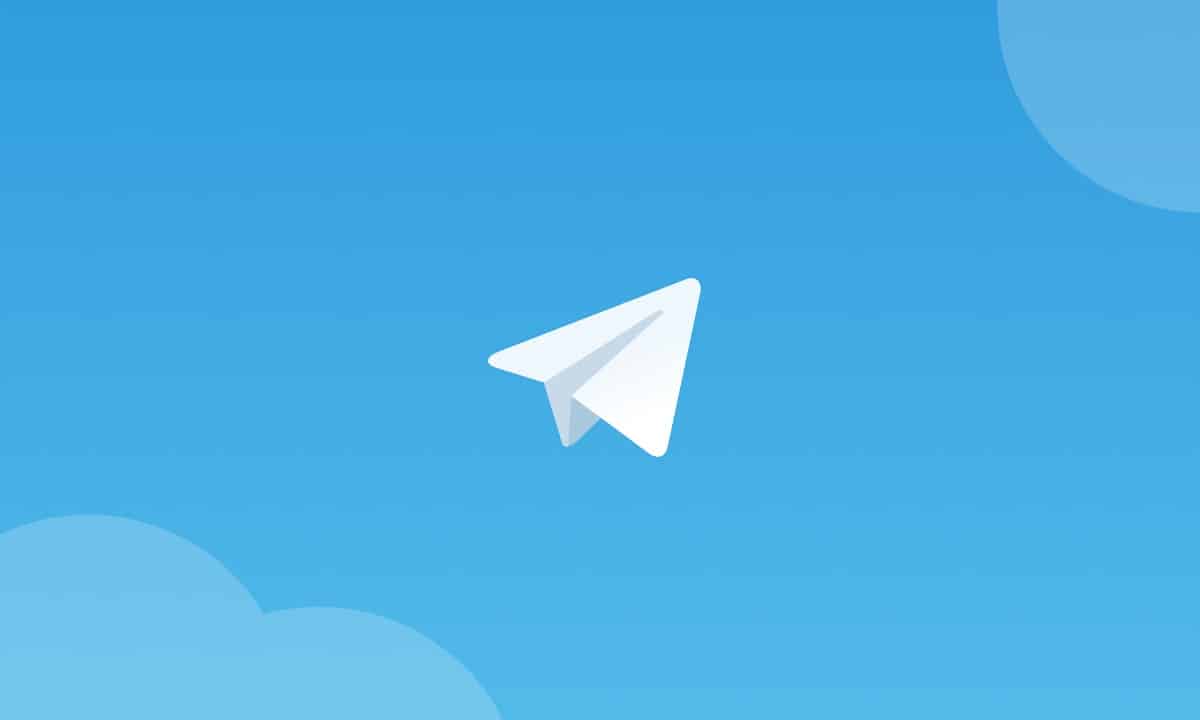
We hebben mogelijk een bericht in een individuele chat in de applicatie verwijderd, iets dat kan gebeuren of we hebben per ongeluk een specifiek gesprek verwijderd. In deze gevallen u kunt gebruik maken van de optie Ongedaan maken wanneer iets wordt verwijderd, wat ongetwijfeld iets is dat ons zal redden van dit soort problemen in berichtentoepassingen. De optie Ongedaan maken is iets dat verschijnt wanneer we een hele chat willen verwijderen. Het is een functie die werkt in de Android- en iOS-versies van de berichtentoepassing.
Het is iets heel nuttigs en nuttigs, maar het vereist dat we snel zijn. sinds eigenlijk We hebben nog maar vijf seconden na het verwijderen van dat bericht totdat een van die gesprekken in Telegram kan worden hersteld. Wanneer we een chat in de app hebben verwijderd, zien we dat de optie Ongedaan maken op het scherm verschijnt, samen met een aftelling. Dus als we onze fout hebben gerealiseerd, kunnen we het gebruiken om die berichten te herstellen.
Dit is iets dat ons kan redden voor het geval je een fout hebt gemaakt in de applicatie, maar dat vereist snel handelen, zoals je ziet. Bovendien is dit iets dat we alleen kunnen gebruiken in de applicatie op Android en iOS. De computerversie of de webversie van de app heeft deze optie Ongedaan maken niet (voorlopig althans). Dit betekent dat als u een gesprek in deze versies verwijdert, u het niet meer kunt herstellen.
Meldingslogboek

Deze laatste optie waar we gebruik van kunnen maken, is niet bepaald een manier om gesprekken op Telegram te herstellen, maar het is een andere manier om berichten die we op Android hebben verwijderd, opnieuw te bekijken. Omdat we in Android 11 een register van meldingen hebben beschikbaar, waar we alle meldingen kunnen zien die we op de telefoon hebben ontvangen, inclusief de Telegram-berichten die we bijvoorbeeld hebben verwijderd. Het is dus een manier om die boodschap die we misschien gemist hebben, opnieuw te lezen.
Dit is een optie die wordt gepresenteerd als een goede manier om een specifiek bericht ophalen of opnieuw bekijken. Als we per ongeluk een bericht hebben verwijderd, kunnen we altijd de meldingsgeschiedenis zoeken in de telefooninstellingen. Daar krijgen we de meldingen in chronologische volgorde te zien, met de meest recente bovenaan. We kunnen dan zoeken naar de meldingen die we van Telegram hebben ontvangen en dat specifieke bericht vinden waarnaar we op zoek zijn. Je krijgt dat bericht niet terug, maar we kunnen het in ieder geval weer zonder problemen lezen.
Het is goed om te weten dat als je een bericht in Telegram verwijdert, dat bericht niet wordt verwijderd, in tegenstelling tot wat er in andere apps zoals WhatsApp gebeurt. In dit geval, als iemand ons een bericht stuurt en het wordt verwijderd, verschijnt er een melding dat het betreffende bericht is verwijderd. Gelukkig is dit niet het geval bij Telegram, waar dat bericht wordt verwijderd en geen sporen achterlaat, verdwijnt het gewoon uit de chat die we met een andere persoon hebben. Notificaties zijn daarom een goede manier om dat bericht terug te zien, aangezien dat bericht niet uit de Android notificatiegeschiedenis wordt verwijderd. Je zult een telefoon met Android 11 of Android 12 moeten hebben om toegang te krijgen tot deze meldingsgeschiedenis en dus dat bericht verwijderd te zien in Telegram.
